วิธีการคำนวณค่าเบี่ยงเบนมาตรฐานสัมพัทธ์ใน excel
ค่าเบี่ยงเบนมาตรฐานสัมพัทธ์ คือการวัดค่าเบี่ยงเบนมาตรฐานตัวอย่างจาก ค่าเฉลี่ยตัวอย่าง สำหรับชุดข้อมูลที่กำหนด
มีการคำนวณดังนี้:
ส่วนเบี่ยงเบนมาตรฐานสัมพัทธ์ = s/ x * 100%
ทอง:
- s: ค่าเบี่ยงเบนมาตรฐานตัวอย่าง
- x : หมายถึงตัวอย่าง
ตัวชี้วัดนี้ช่วยให้เราทราบว่า การสังเกต มีการรวมกลุ่มกันอย่างใกล้ชิดเพียงใดรอบๆ ค่าเฉลี่ย
ตัวอย่างเช่น สมมติว่าค่าเบี่ยงเบนมาตรฐานของชุดข้อมูลคือ 4 หากค่าเฉลี่ยคือ 400 ค่าเบี่ยงเบนมาตรฐานสัมพัทธ์จะเป็น 4/400 * 100% = 1% ซึ่งหมายความว่าการสังเกตจะกระจุกกันแน่นรอบๆ ค่าเฉลี่ย
อย่างไรก็ตาม ชุดข้อมูลที่มีค่าเบี่ยงเบนมาตรฐาน 40 และค่าเฉลี่ย 400 จะมีค่าเบี่ยงเบนมาตรฐานสัมพัทธ์ 10% ซึ่งหมายความว่าการสังเกตมีการกระจายตามค่าเฉลี่ยมากกว่ามากเมื่อเทียบกับชุดข้อมูลก่อนหน้า
บทช่วยสอนนี้ให้ตัวอย่างการคำนวณค่าเบี่ยงเบนมาตรฐานสัมพัทธ์ใน Excel
ตัวอย่าง: ส่วนเบี่ยงเบนมาตรฐานสัมพัทธ์ใน Excel
สมมติว่าเรามีชุดข้อมูลต่อไปนี้ใน Excel:
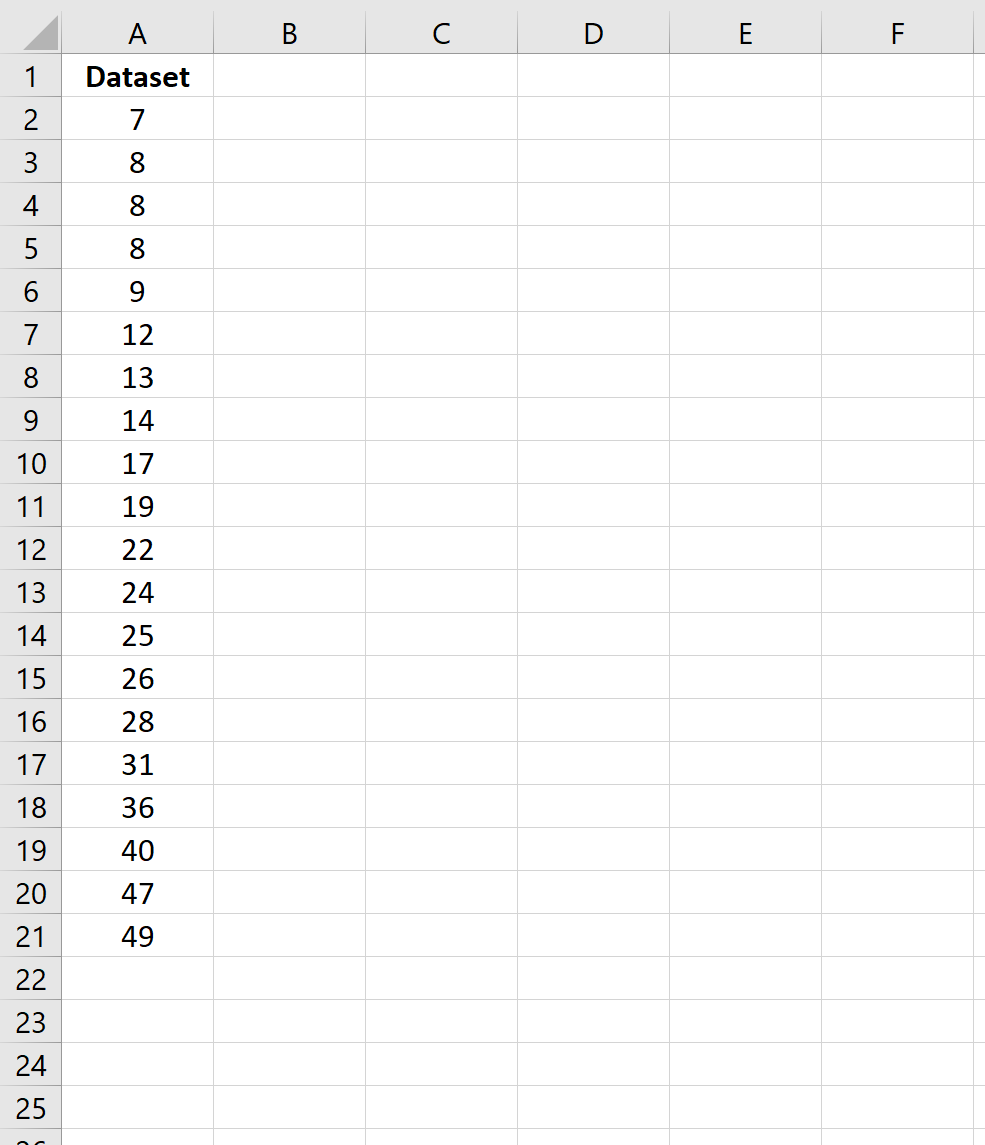
สูตรต่อไปนี้แสดงวิธีคำนวณค่าเฉลี่ยตัวอย่าง ค่าเบี่ยงเบนมาตรฐานตัวอย่าง และค่าเบี่ยงเบนมาตรฐานสัมพัทธ์ของตัวอย่างชุดข้อมูล:

ค่าเบี่ยงเบนมาตรฐานสัมพัทธ์กลายเป็น 0.59
นี่บอกเราว่าค่าเบี่ยงเบนมาตรฐานของชุดข้อมูลคือ 59% ของขนาดของค่าเฉลี่ยชุดข้อมูล ตัวเลขนี้ค่อนข้างมาก แสดงว่าค่าต่างๆ ค่อนข้างกระจายออกไปรอบๆ ค่าเฉลี่ยตัวอย่าง
หากเรามีชุดข้อมูลหลายชุด เราสามารถใช้สูตรเดียวกันในการคำนวณค่าเบี่ยงเบนมาตรฐานสัมพัทธ์ (RSD) สำหรับแต่ละชุดข้อมูล และเปรียบเทียบ RSD ระหว่างชุดข้อมูลต่างๆ ได้:
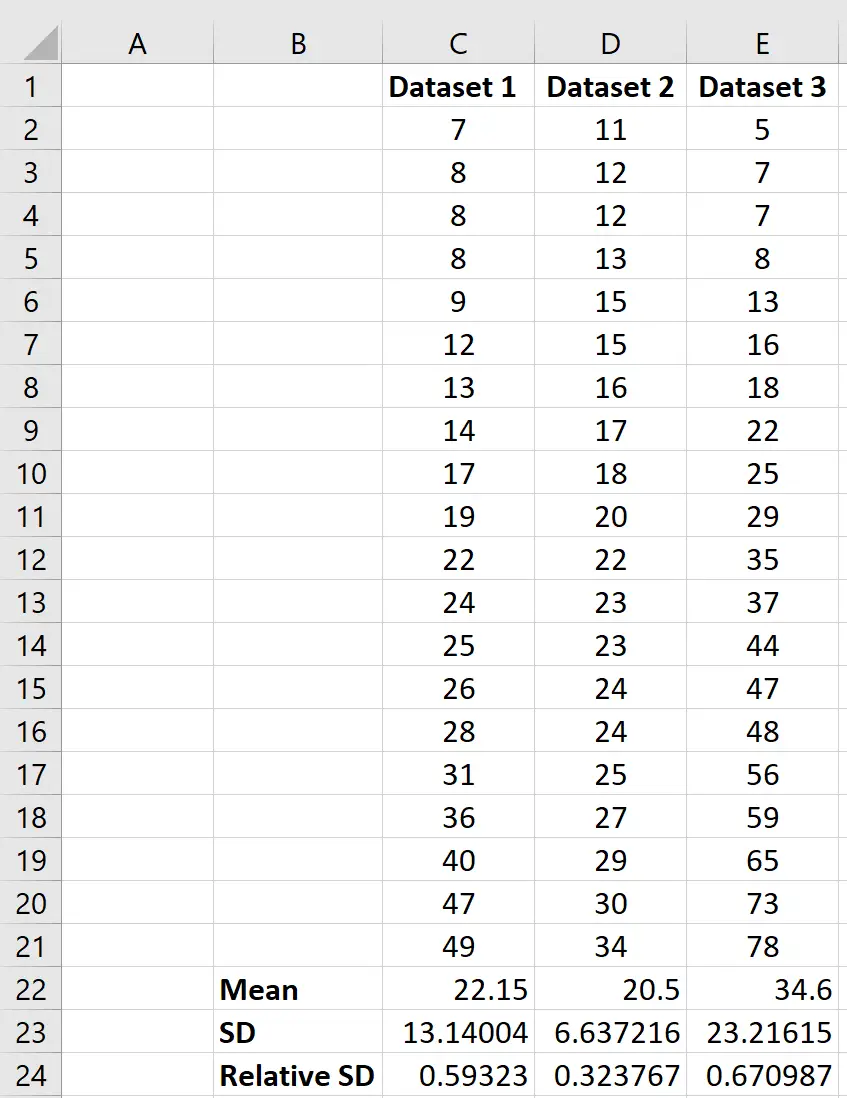
เราจะเห็นว่าชุดข้อมูล 3 มีค่าเบี่ยงเบนมาตรฐานสัมพัทธ์มากที่สุด แสดงว่าค่าในชุดข้อมูลนี้เป็นค่าที่กระจายจากค่าเฉลี่ยชุดข้อมูลมากที่สุด
ในทางกลับกัน เราจะเห็นว่าชุดข้อมูล 2 มีค่าเบี่ยงเบนมาตรฐานสัมพัทธ์น้อยที่สุด แสดงว่าค่าในชุดข้อมูลนี้มีการกระจายออกจากค่าเฉลี่ยของชุดข้อมูลนี้น้อยที่สุด
คุณสามารถค้นหา บทช่วยสอน Excel เพิ่มเติมได้ ที่นี่